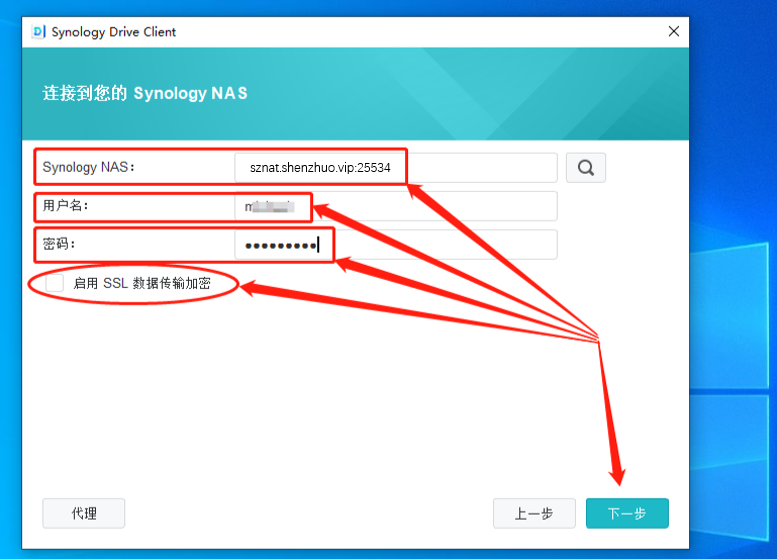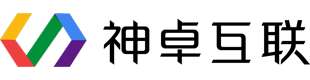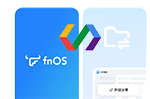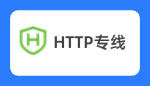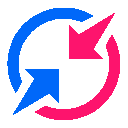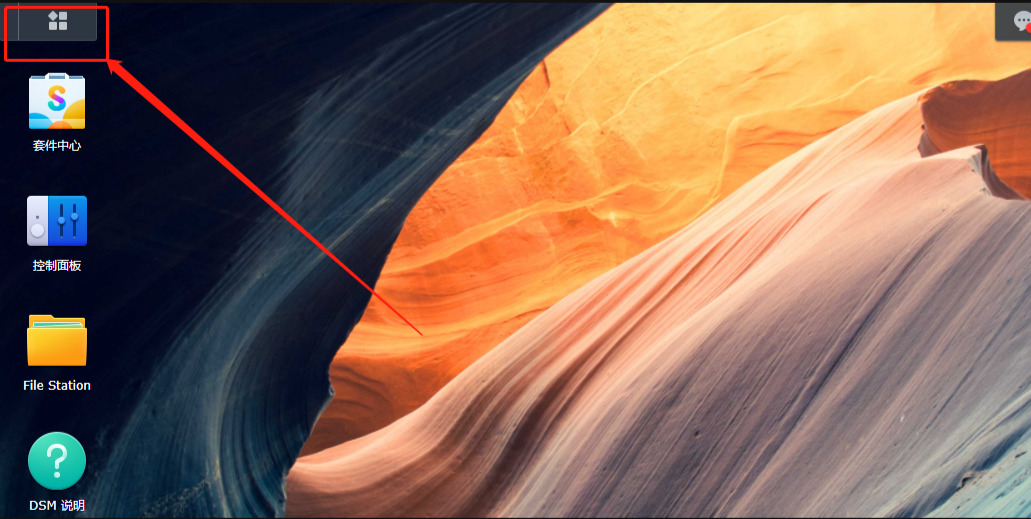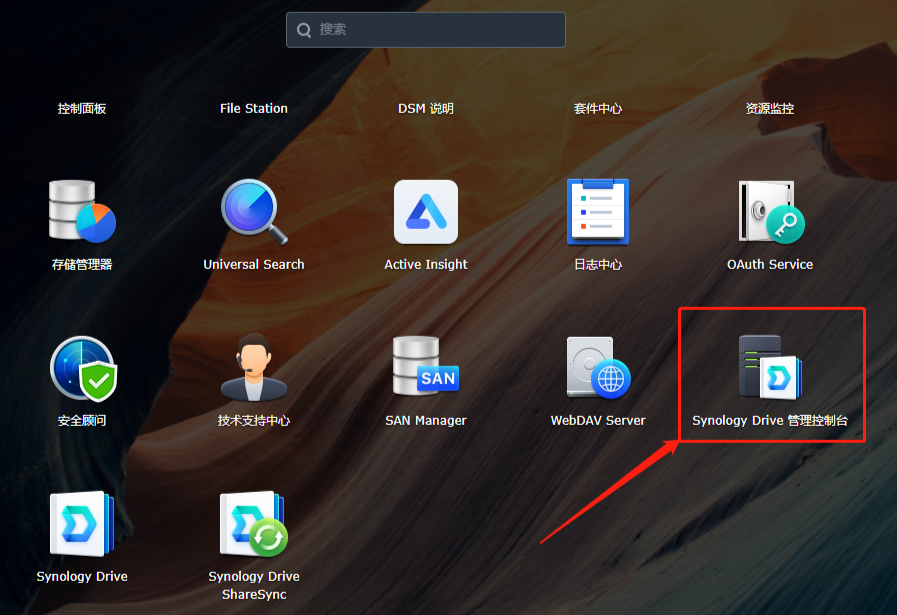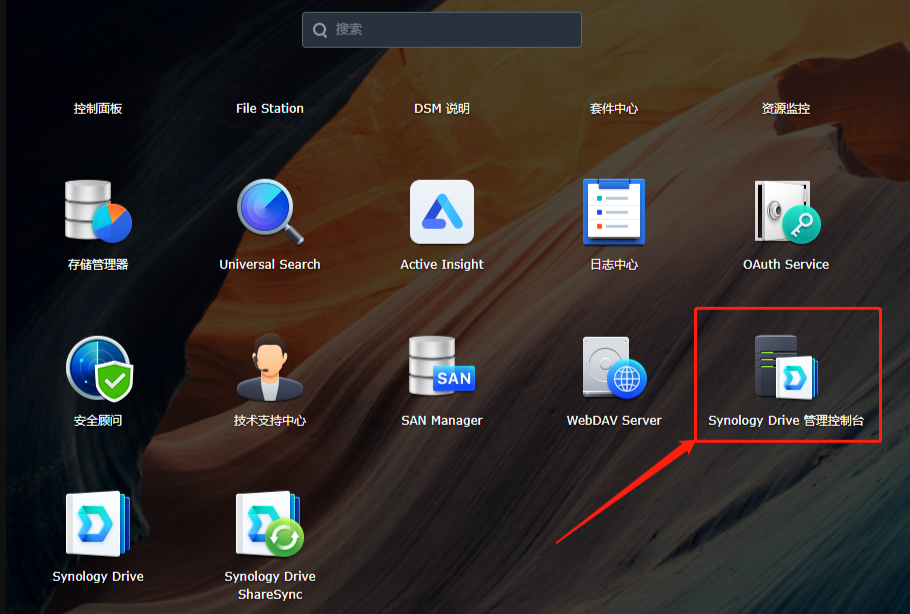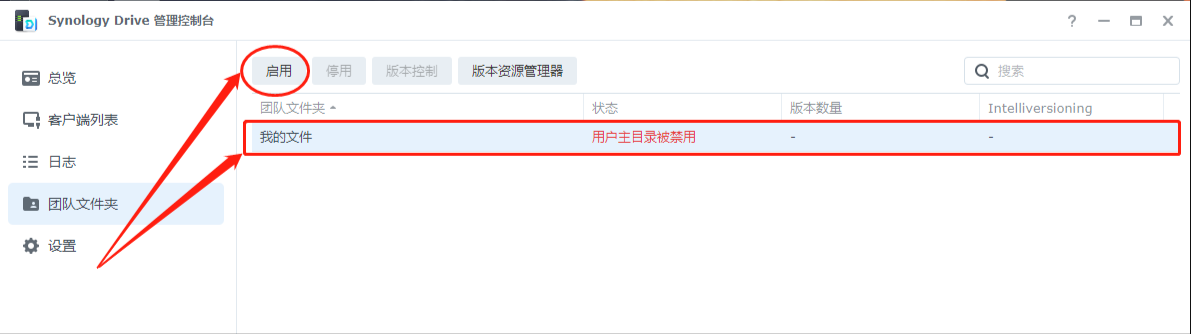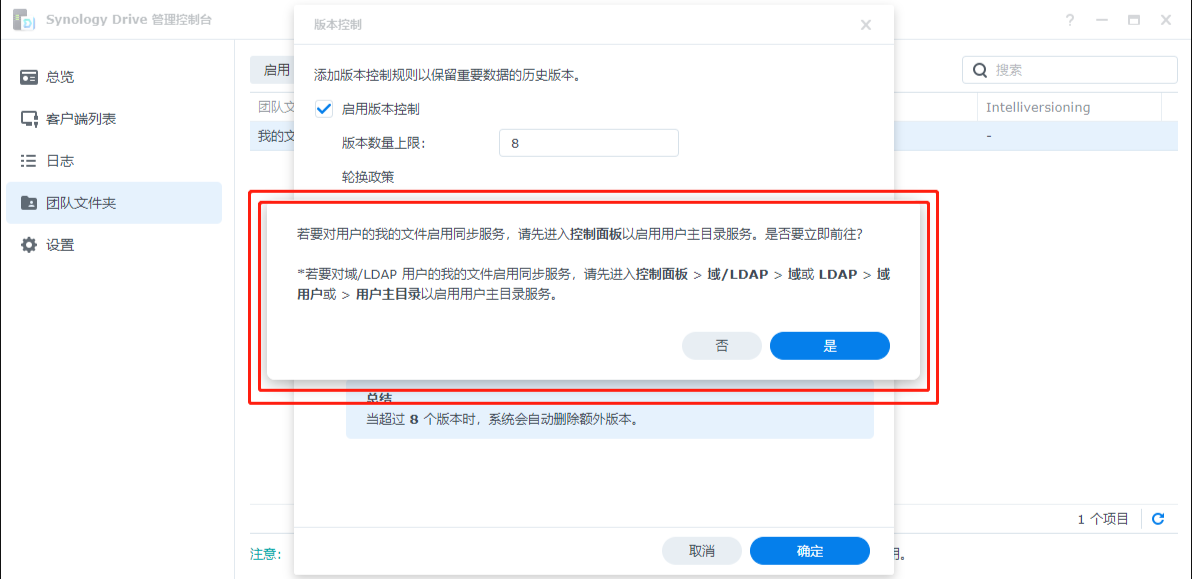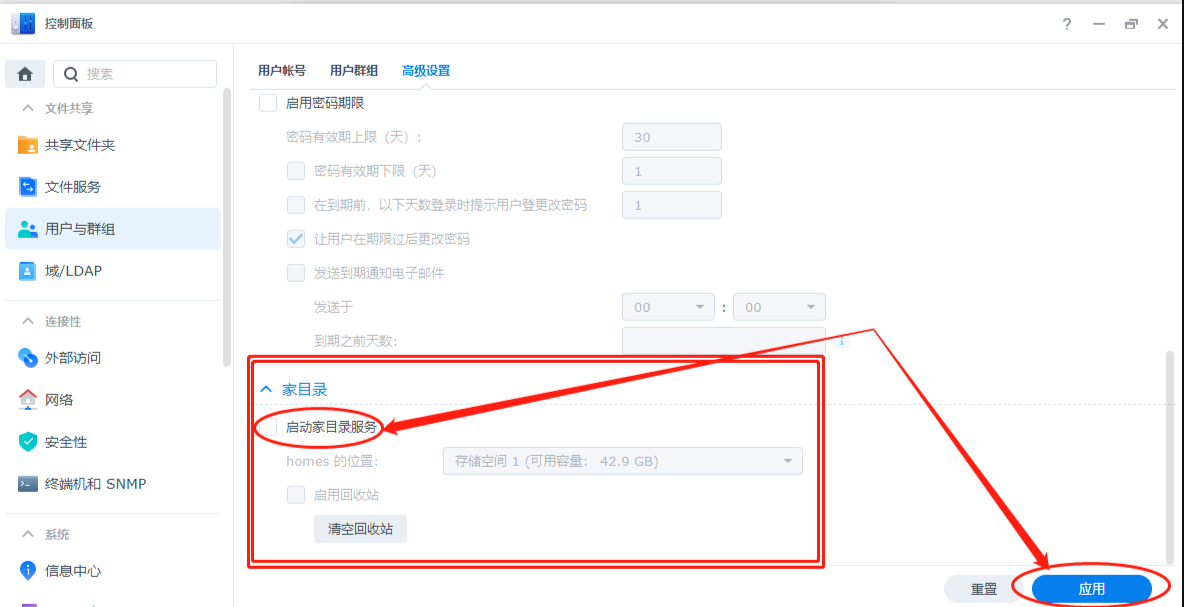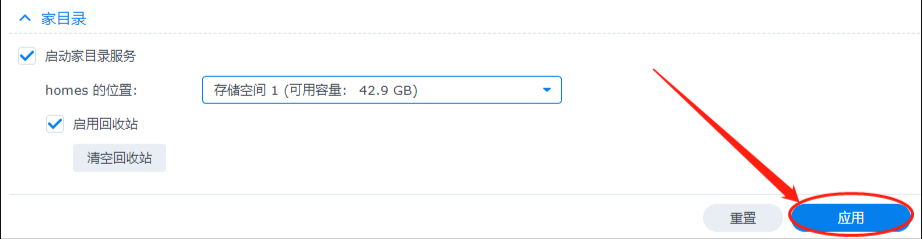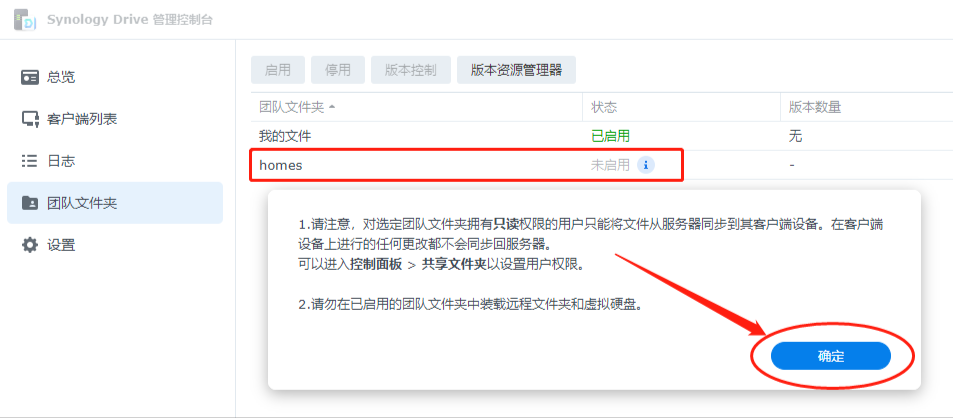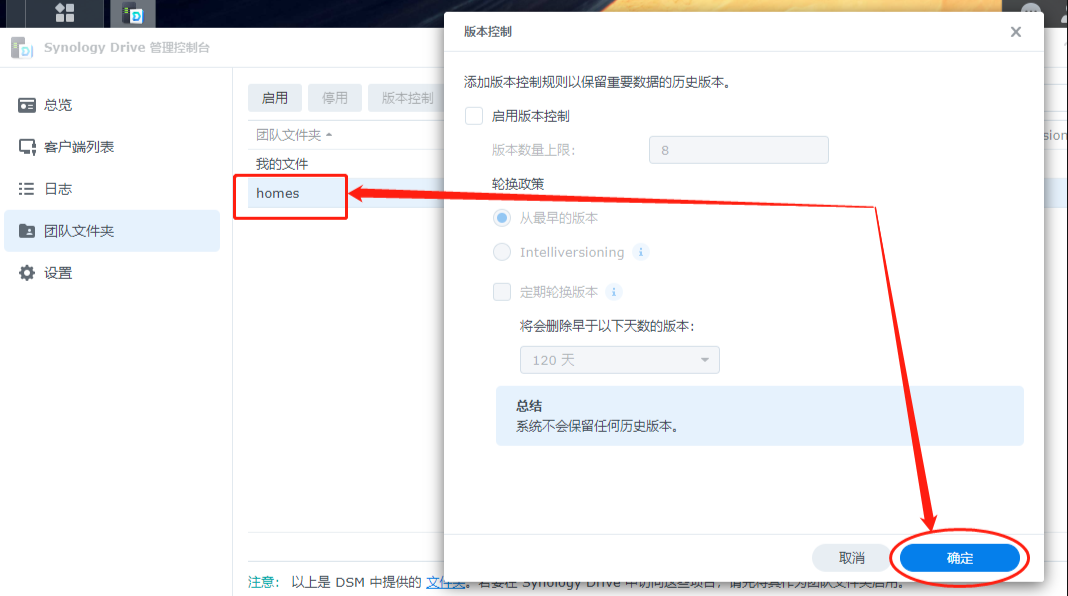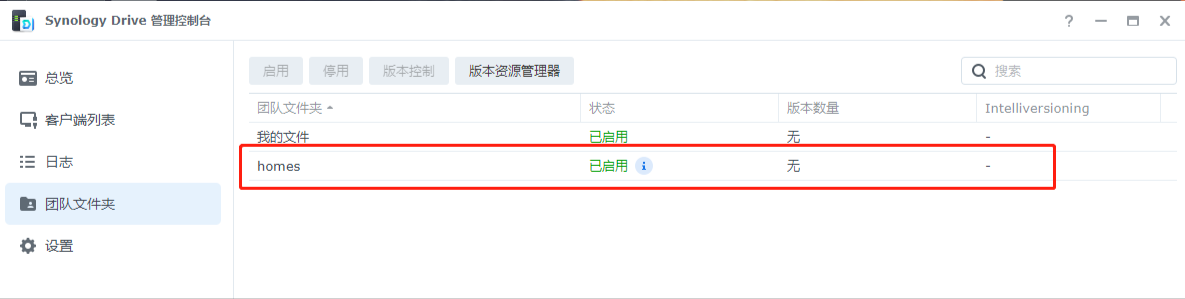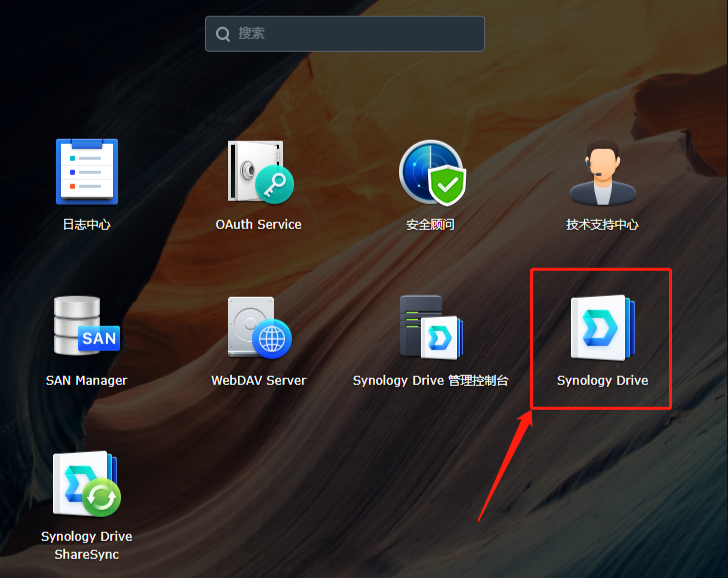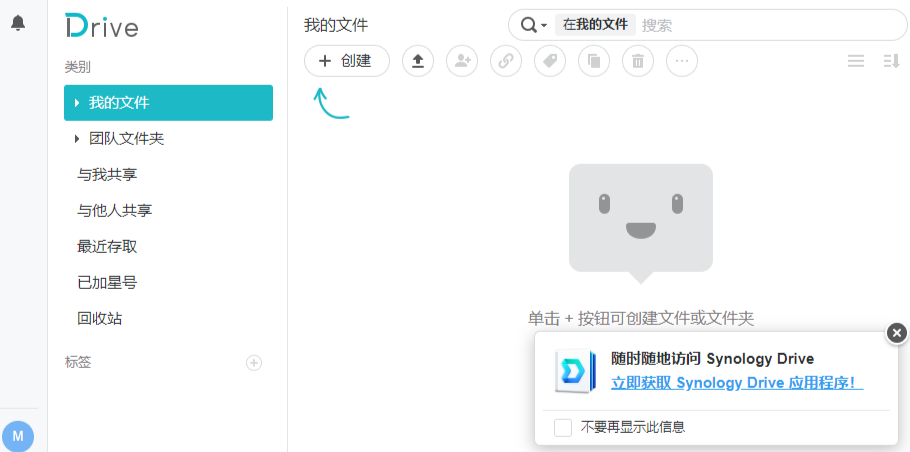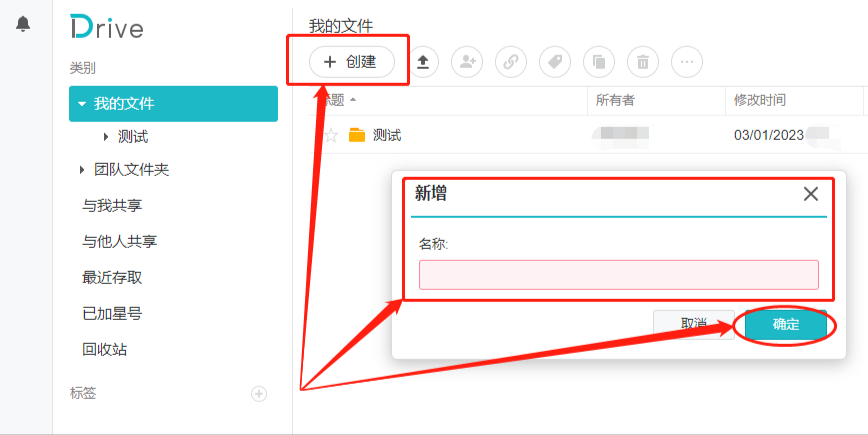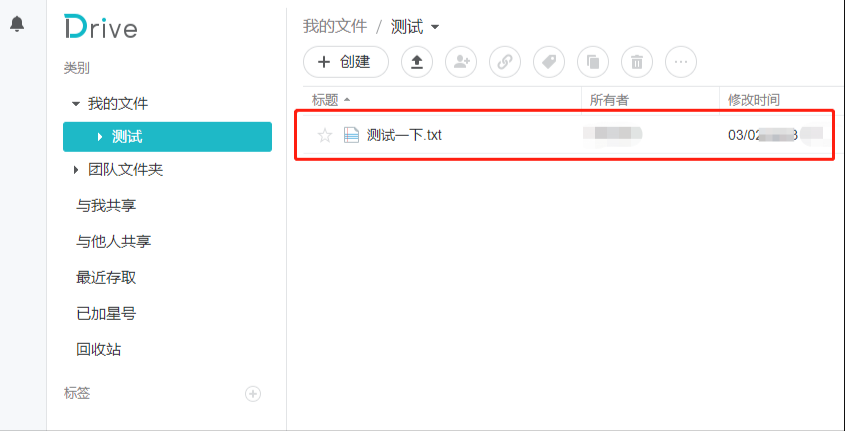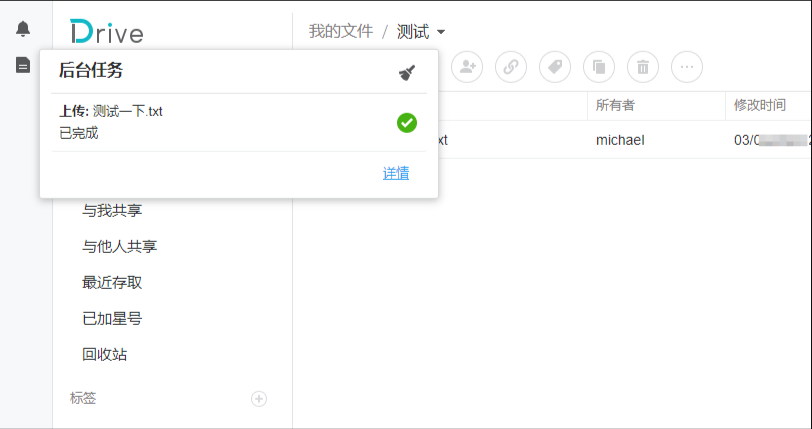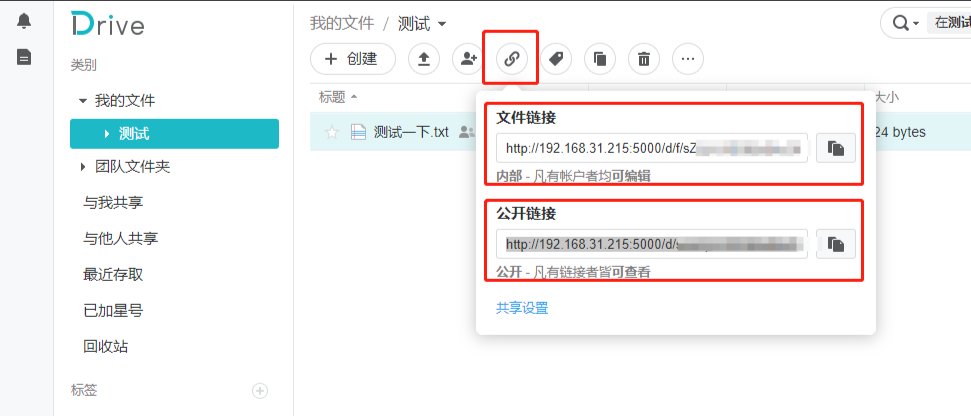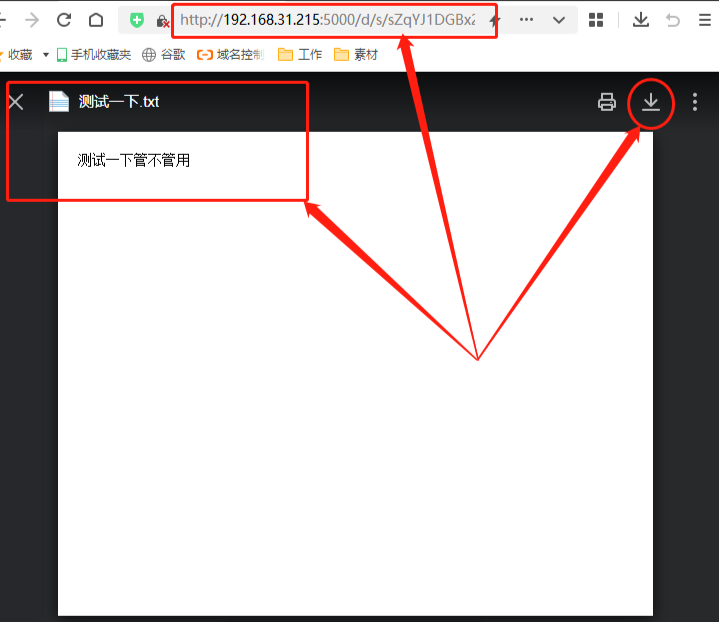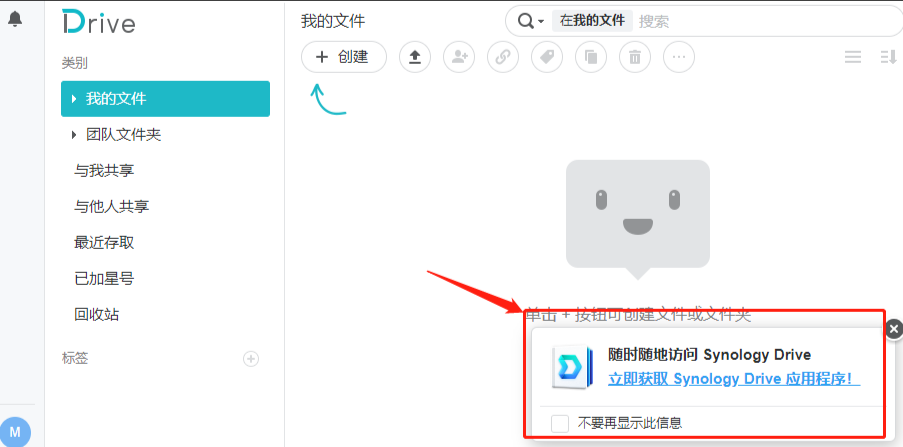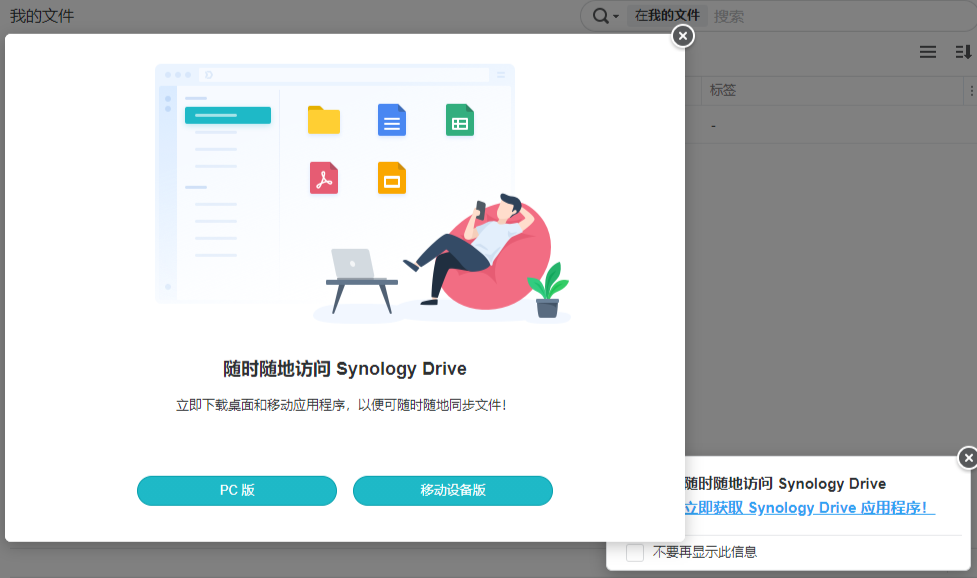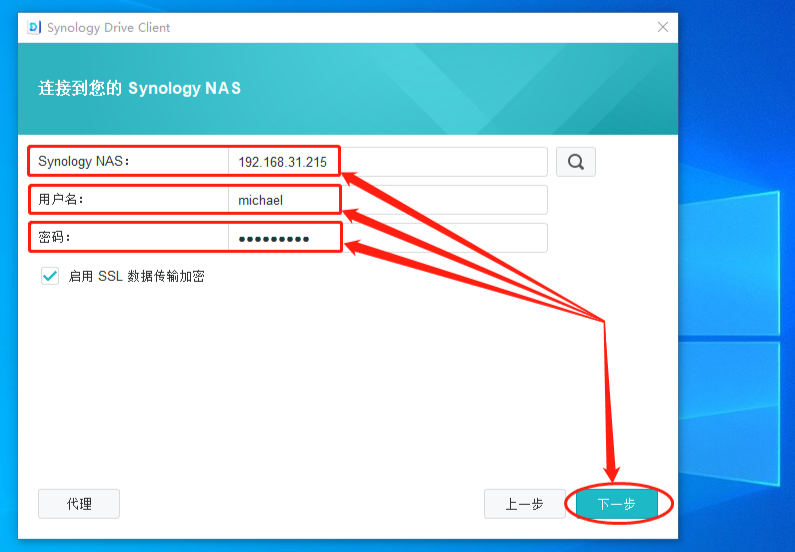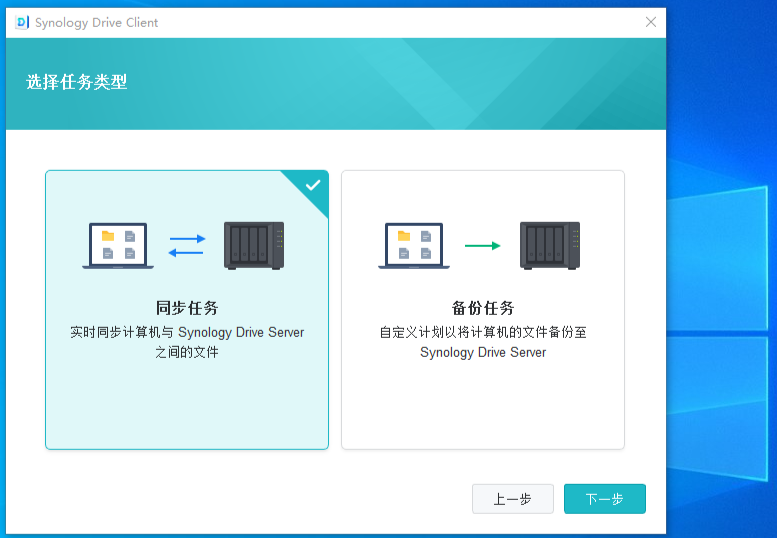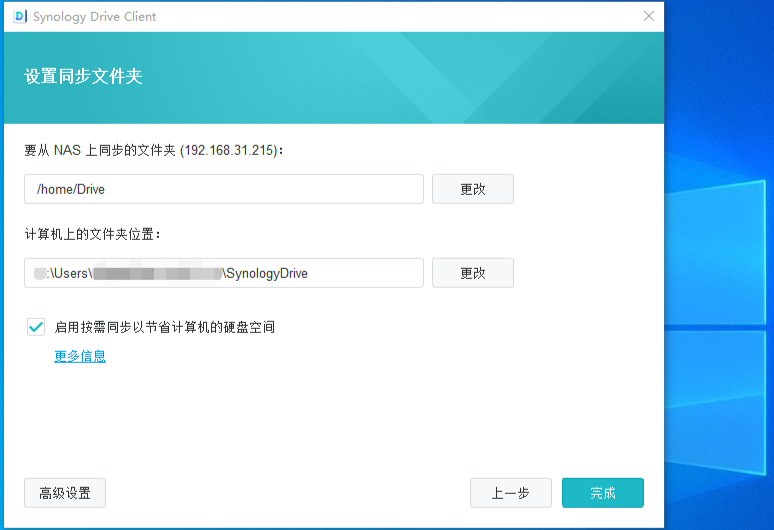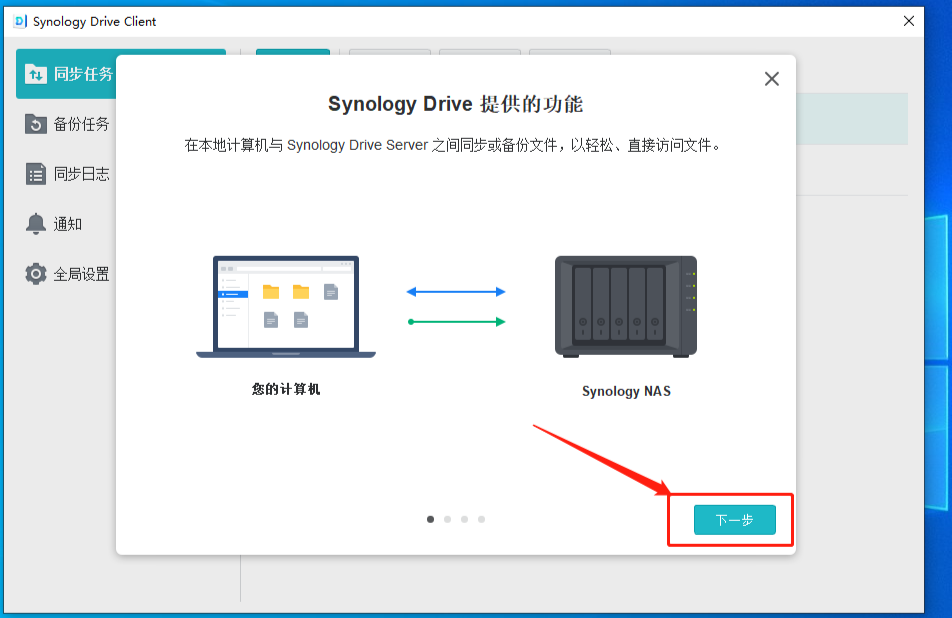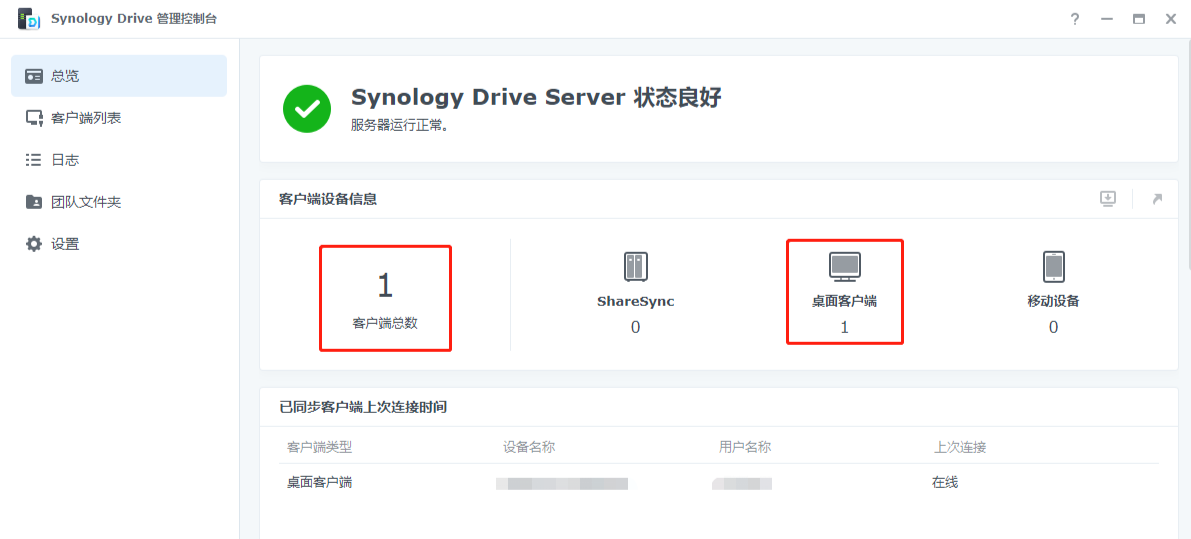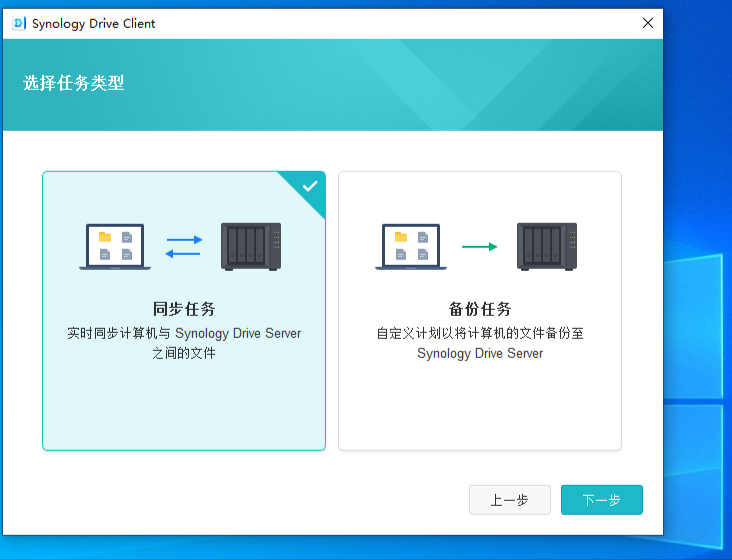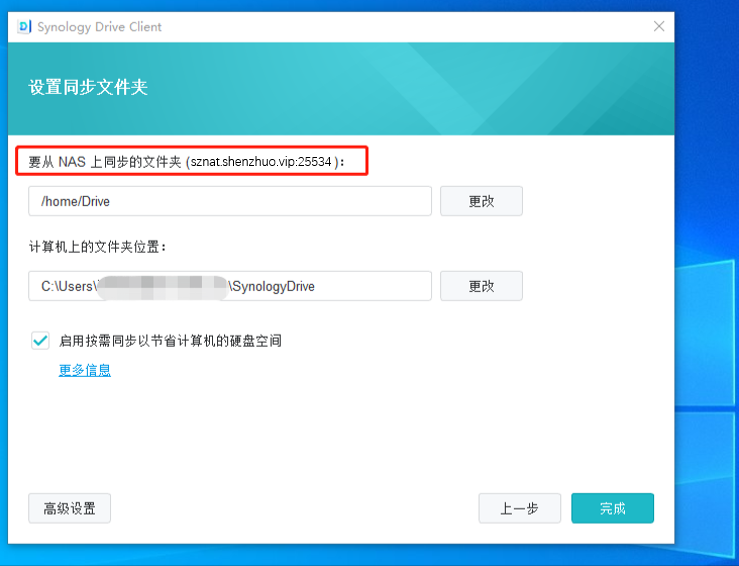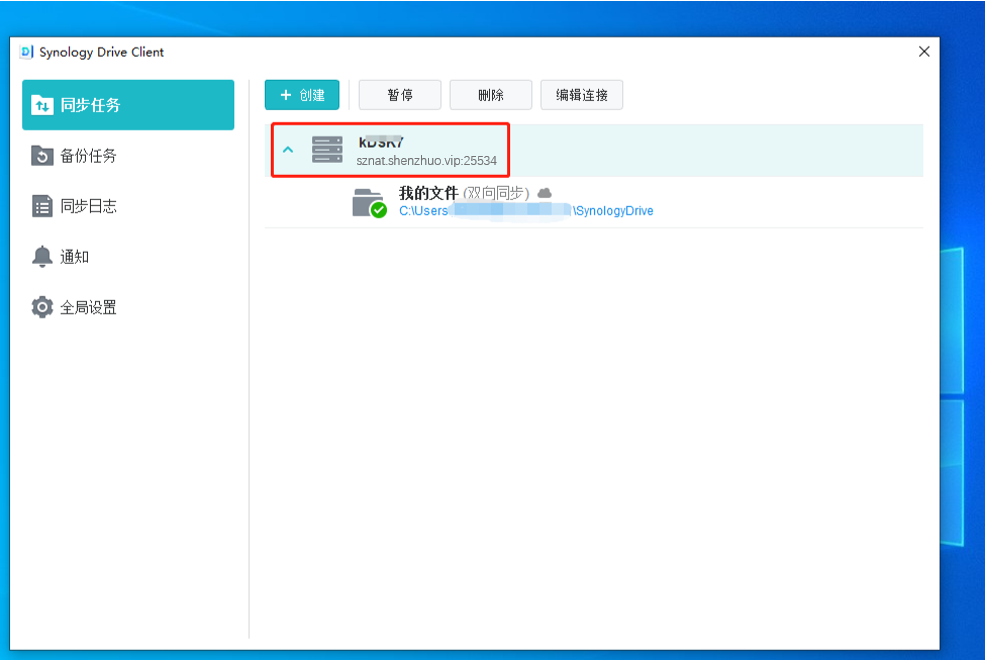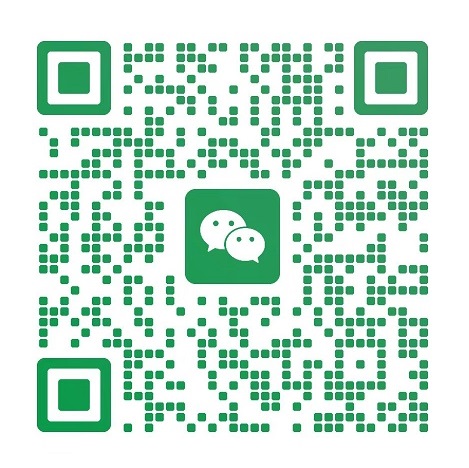神卓 N600 搭配 Synology Drive
更新日期:2025-10-31 22:46:47
神卓 N600 搭配 Synology Drive 实现远程访问 / 备份
第一步:搭建神卓 N600 公网环境(2 分钟搞定)
1. 硬件连接:将神卓 N600 盒子插电源,用网线连接到家里的路由器(和群晖 NAS 连同一个路由器网段)。
2. 自动配置:盒子通电后会自动联网适配,无需手动设置,等待 1-2 分钟,公网环境就搭建完成。
3. 编辑规则:在神卓N600管理面板(电脑登录),添加群晖NAS:主机IP地址、添加 Drive 端口:6690
4. 获得公网: 把群晖 NAS 的 “公网访问地址”,记下来备用。
图片演示:
1、 新建规则:
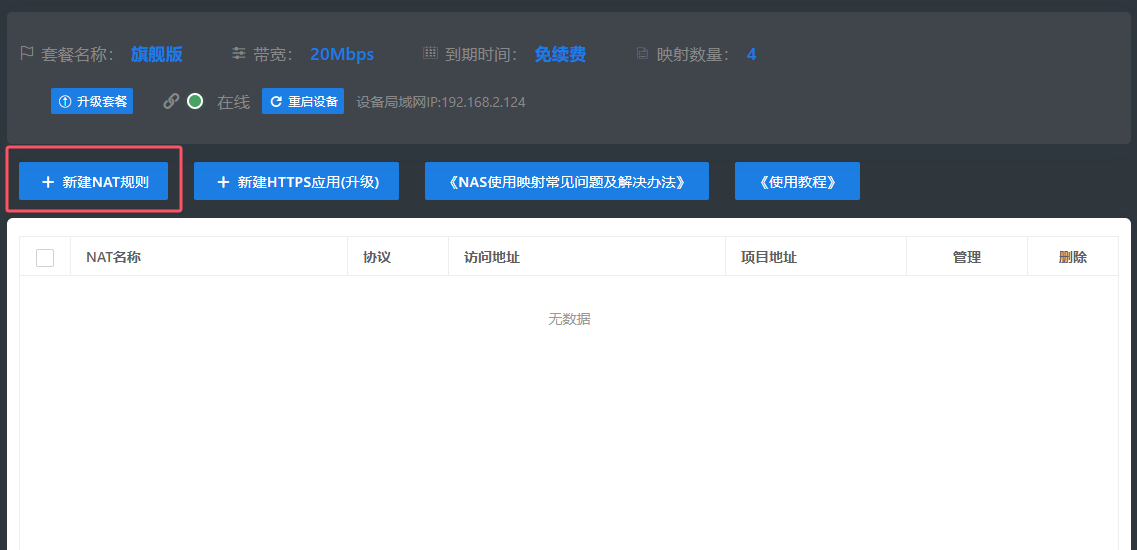
2、创建规则:
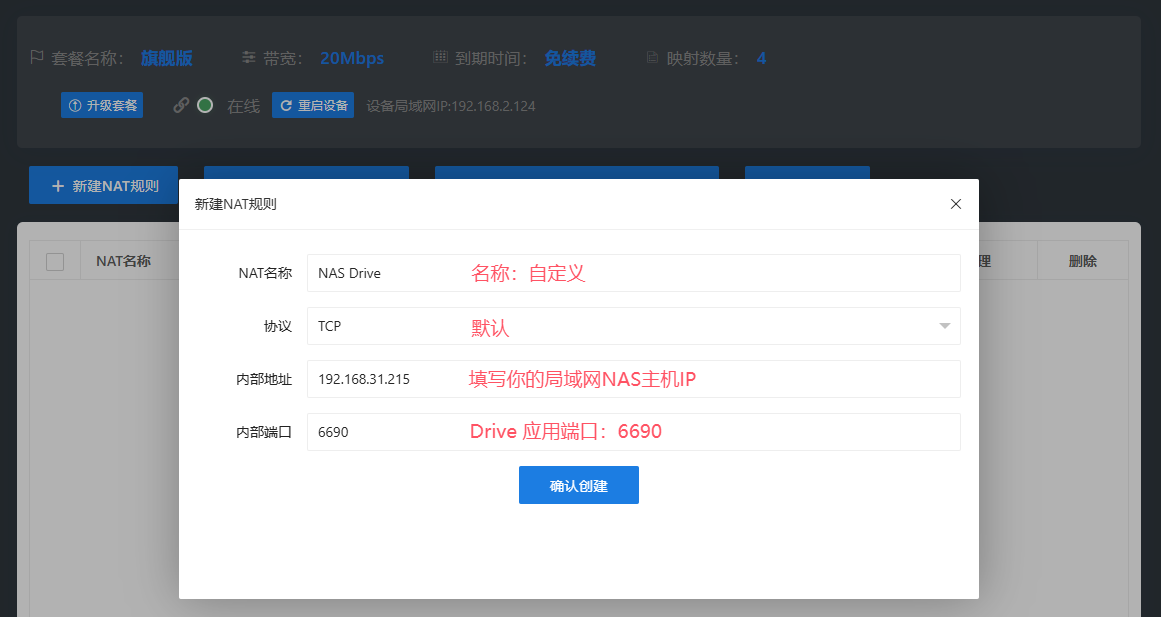
3、获得公网地址:
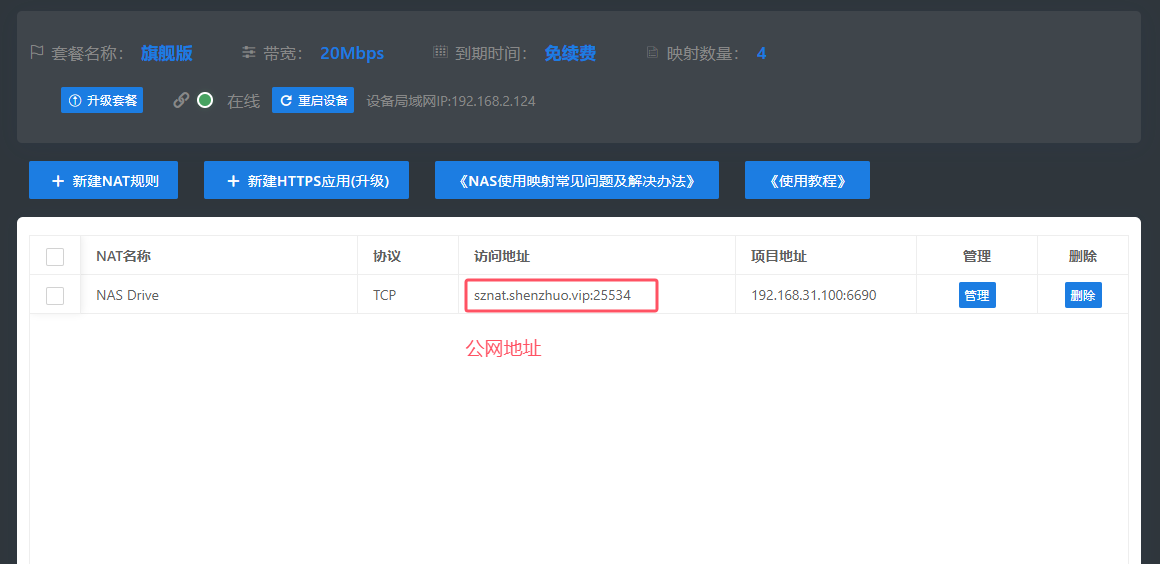
---------------------------------------------------------------------------------------------------------------------------------
第二步:开启群晖 Synology Drive 功能
1. 安装套件:登录群晖 DSM 系统,打开 “套件中心”,搜索 “Synology Drive Server”,点击安装并完成初始化。
2. 创建用户与权限:在 “控制面板 - 用户与群组” 中,给需要远程访问的账号(比如自己的账号)勾选 “Synology Drive” 使用权限,确保能读写目标文件。
3. 设置访问路径:打开 Synology Drive Server,确认 “远程访问” 已开启,默认会关联群晖的存储文件夹(如 “homes” 或自定义共享文件夹)。
1.安装Synology Drive套件
我们打开群晖的套件中心,在搜索框中输入drive,找到Synology Drive套件,并点击下方的安装套件按钮,接着就是一路下一步等待安装完成。
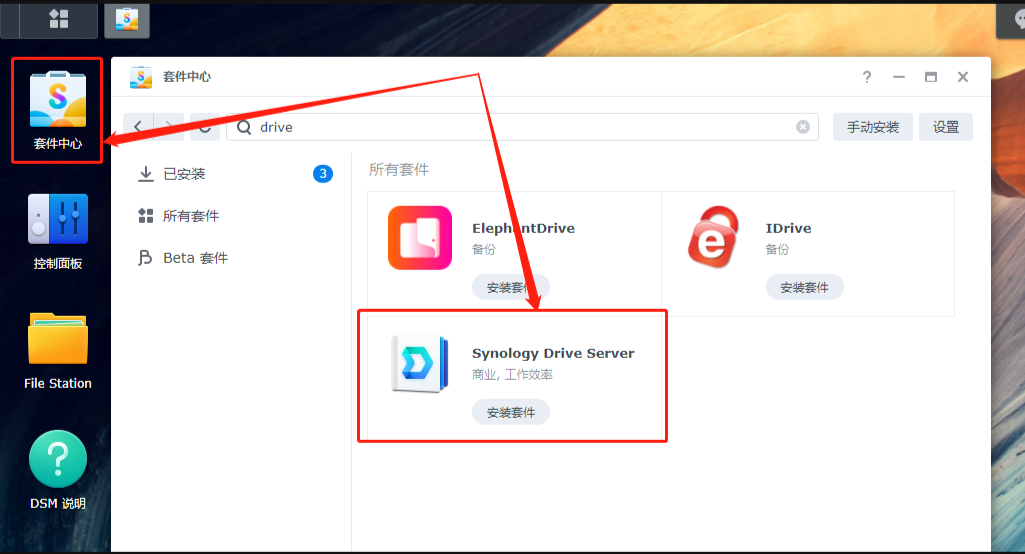
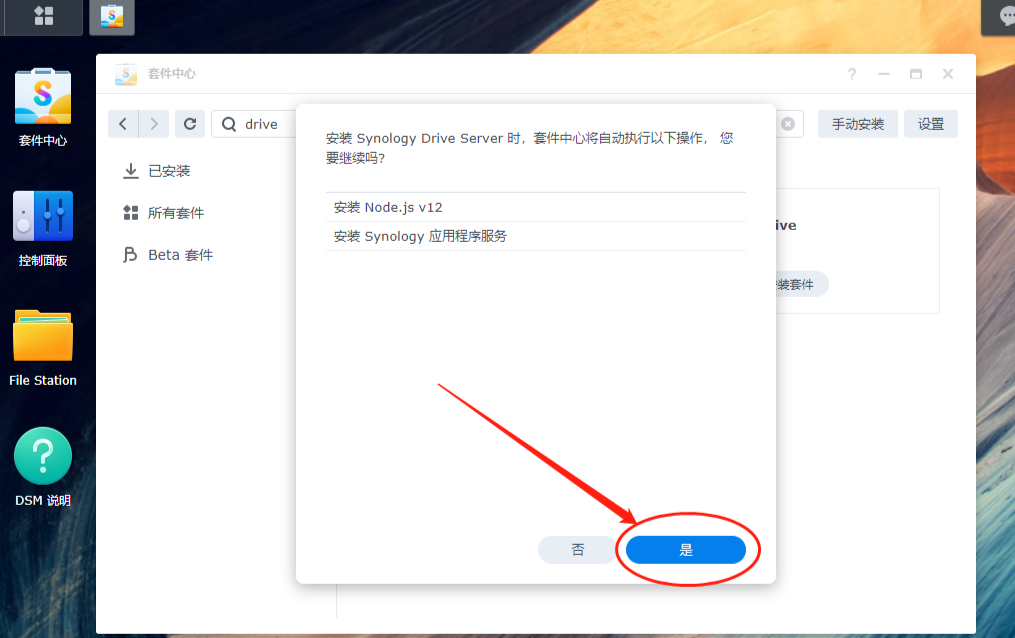
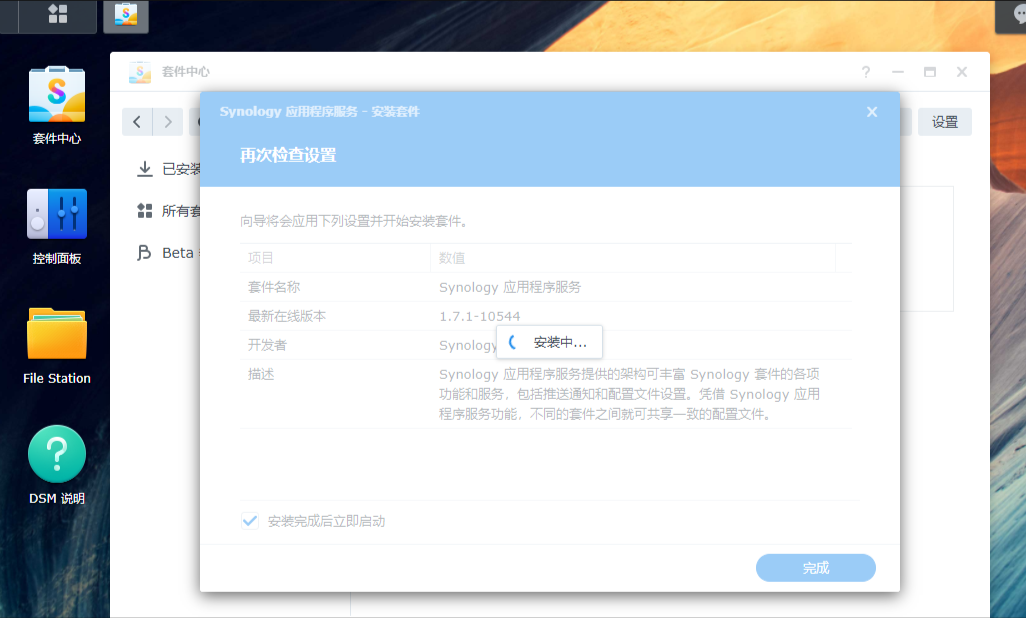
Synology Drive套件安装完成后,就可以在群晖主菜单中找到Synology Drive的套件图标。由于Synology Drive套件并不会自动开启文档共享功能,因此我们需要对其
进行设置,而这也让我们可以选择哪些文件能进行共享操作。
2 设置Synology Drive套件
3 局域网内电脑测试和使用
------------------------------------------------------------------------------------------------------------------------------------------
第三步:测试和使用
我们使用互联网上的设备,尝试通过神卓N600公网地址,访问本地群晖上的Synology Drive共享文件。
与本地局域网访问Synology Drive一样,我们需要在Synology Drive Client客户端输入需要连接的Synology NAS的基本信息。所不同的是,
在Synology NAS地址处,我们填入由神卓N600生成的TCP公网地址,取代之前的局域网四段式地址。为防止出现错误,需要将“启用SSL数据传输
加密”选项的勾选去掉。完成信息填入后,就可以点击“下一步”进行连接。